In meinem Zweitblog „Rolands Fotokurs“ habe ich vorhin ein paar meiner allerallerersten Digitalfotos veröffentlicht. Am 31. August 1999 hatte ich mir meine erste Digitalkamera gekauft und gleich an der Endstation Vischerringstraße während meiner Wendezeit ausprobiert – und später nach Feierabend im Betriebshof, etc. Da es sich also um Bahn-Bilder handelt, möchte ich den Artikel auch hier in der Rubrik „Bahn und Wahn“ bewerben. Schaut selbst, hier der Link zu meinem Blog-Artikel:
Mit ‘Motorola Milestone’ getaggte Beiträge
KVB vor 15 Jahren
Veröffentlicht: 2. November 2014 in Bahn und Wahn, Bahnfotos, FotografieSchlagwörter:Android, Bahn, Betriebshof, Digitalfotos, Digitalkamera, Köln, KVB, Motorola Milestone, Olympus Camedia, Rolands Fotokurs, Smartphone, Stadtbahn, Straßenbahn
Sony Ericsson LiveView
Veröffentlicht: 30. August 2011 in AndroidSchlagwörter:Android, Bluetooth, Handy, LiveView, Milestone, Motorola Milestone, Rezension, Smartphone, Sony-Ericsson
Nachdem ich gestern für die MBW-150 Bluetooth-Uhr von Sony Ericsson geworben habe (mit der man z.B. den Musikplayer des Android-Smartphones praktisch fernsteuern kann), wird es nun Zeit, auch über das LiveView zu berichten, das ich eine Zeitlang ebenfalls im Betrieb hatte.
 Vom Prinzip her ist das LiveView eine tolle Sache. In der Ausführung allerdings eine Katastrophe. Dies wird auch deutlich in meiner Amazon-Rezension hierzu. Am 30. November 2010 schrieb ich:
Vom Prinzip her ist das LiveView eine tolle Sache. In der Ausführung allerdings eine Katastrophe. Dies wird auch deutlich in meiner Amazon-Rezension hierzu. Am 30. November 2010 schrieb ich:
Nach anfänglichen Schwierigkeiten mit Koppelung und Verbindung des LiveView mit meinem Motorola Milestone (Android 2.1) läuft es nun seit ca. 2 Wochen im täglichen Einsatz. Die Verbindung mit dem Milestone klappt übrigens NUR, wenn man zuvor den Medienplayer geöffnet hat. Das ist zwar lästig, aber man kann mit leben. Irgendwann hat man sich dran gewöhnt, vor der Verbindung einmal den Player aufzurufen.
Die Akkulaufzeit beträgt meist 1-2 Tage, jedoch hatte ich heute einen unerklärlichen Akku-Drain und das Ding hat innerhalb von ca. 3-4 Stunden alle Energie verbraucht. Jetzt läuft es seit Stunden wieder normal.
Das Armband mit seinem hässlichen Klettverschluss habe ich nach ein paar Tagen durch ein richtiges Uhr-Armband mit 20mm Einbaubreite ersetzt. Fündig wurde ich bei der Firma Fossil – dort gibt es passende breite Armbänder in der sog. „WatchBar“. Diese lassen sich sogar wechseln, ohne die Stifte herausprokeln zu müssen.
Leider kommt es von Zeit zu Zeit zu Verbindungsabbrüchen, die sich aber (solange der Medienplayer noch nicht von Android beendet wurde) durch Reconnect am LiveView aufheben lassen. Leider verbindet es nicht automatisch neu. Wenn durch andere speicherintensive Apps der Medienplayer beendet wurde, dann muss man das Handy für die neue Verbindung doch aus der Tasche holen.
Die bisher im Market verfügbaren Plugins laufen in Kombination mit dem Milestone überwiegend nicht bzw. nur schlecht. Warum Sony die Gmail-Benachrichtigung „vergessen“ hat, bleibt mir ein Rätsel. Das Plugin dafür tut’s bei mir leider nicht.
Es bleibt zu hoffen, dass Sony Ericsson die Kinderkrankheiten zügig beseitigt und zukünftig Produkte erst dann ausliefert, wenn sie das frühe Betastadium verlassen haben. Denn das LiveView ist ein Produkt mit großem Potential. Zur Zeit allerdings nur sehr eingeschränkt zu empfehlen.
PS: Ich habe es am 8.12.2010 von 2 auf 1 Stern abgewertet, da nach zweiwöchigem pfleglichen Gebrauch nicht schon der erste Schalter ausfallen darf. Nun ist es ein Garantiefall.
Am 8. Dezember ergänzte ich folgenden Kommentar:
Nach ca. 2 Wochen im täglichen Einsatz hat sich das LiveView nun verabschiedet: Der rechte Button reagiert auf keine Eingabe mehr. Anscheinend ist das Gerät dem Alltag als „Armbanduhr“ nicht gewachsen; dabei habe ich es behandelt wie ein rohes Ei – z.B. beim Händewaschen immer extra aufgepasst. Es sieht auch äußerlich noch aus wie neu (keine Kratzer), aber durch den defekten Knopf ist es nun unbenutzbar und wird zurückgeschickt (vermutlich als Garantiefall, denn die 14 Tage sind wohl gerade rum).
Nachdem ich es unverändert wieder zurückerhalten hatte (der Schalter hatte sich wohl durch das Schütteln auf dem Postweg wieder in Grundstellung gerappelt), konnte ich es einige Monate nutzen – mit den beschriebenen Kinderkrankheiten. Wie es dann weiterging, und was draus wurde, habe ich im Kommentar vom 29. August 2011 zusammengefasst:
Das Fossil Watchbar-Armband trägt auf der Rückseite die Bezeichnung JR-9897. Ich hoffe, dies hilft Euch bei der Suche. Im Fossilshop hab ich es letztens noch gesehen.
Zum LiveView noch die Fortsetzungsgeschichte, weshalb ich ihm inzwischen eigentlich nicht mal mehr 1 Stern gönne:
Nachdem Motorola mit dem Android 2.2-Update das Speichermanagement des Milestone so „disoptimiert“ hatte, dass nichts mehr flüssig drauf lief, konnte ich auch das LiveView monatelang nicht mehr verwenden. Es lag also nur noch zuhause. Inzwischen war übrigens 1 Pixelzeile ausgefallen. Trotz dieses dünnen waagerechten Strichs durch die Anzeige war es aber nach wie vor theoretisch benutzbar, wenn man von den Problemen absieht, die Motorola geschaffen hatte. Also war die kaputte Zeile nur ein Schönheitsfehler.Inzwischen habe ich aber ein neues Handy (LG Optimus 3D), und da wollte ich es wieder in Betrieb nehmen. Nun stellte ich aber fest, dass sich der Klemm-Mechanismus zerbröselt hat, der das LiveView in dem Kunststoffrahmen festhält. Es hatte zwar zuvor 2 oder 3mal im Alltag (als Armbanduhr!) einen leichten Stoß abbekommen und war aus dem Rahmen gefallen, aber es ließ sich wieder einclipsen. Nun aber hält es überhaupt nicht mehr! Einkleben kann man es leider auch nicht, da es ja dummerweise so konstruiert ist, dass es zu jedem Aufladen aus dem Rahmen genommen werden muss. Also eine echte Sollbruchstelle. Wie Sone-Erektion solch einen Mist konstruieren und auch noch als Alpinkletterer-Armbanduhr bewerben kann, übersteigt mein Verständnis. Derartigen Schrott liefern nicht mal Ramschversender mit 4,90-Euro-Uhren.
Schade um die eigentlich ganz tolle LiveView-Idee. Bei stabilerer Hardware würde ich einem Nachfolger durchaus nochmal eine Chance geben, aber dieses Ding werde ich vermutlich an der Endstation mit der Straßenbahn plattwalzen (dann gibts wenigstens noch ein passendes Youtube-Video…).
Trotzdem hier noch ein Bild, wie es war, als es noch benutzbar war:
Es konnte schon ne ganze Menge – theoretisch zumindest. Vielleicht gibt es ja mal ein LiveView 2 mit stabilem Armbanduhr-Gehäuse. Dass Sony Ericsson sowas bauen könnte, zeigen ja die gestern empfohlenen Bluetooth-Uhren.
20 Dinge, die mir am Milestone besser gefallen als am LG Optimus 3D
Veröffentlicht: 1. August 2011 in AndroidSchlagwörter:Android, LG Optimus 3D, Motorola Milestone, Smartphone, Tethering
Seit ner guten Woche spiele ich jetzt schon an meinem neuen 3D-Handy rum. Das LG P920 Optimus 3D ist ein tolles Ding, vieles läuft viel besser als an meinem „alten“ Motorola Milestone. Und der 3D-Effekt (Bildschirm + Doppel-Kamera) ist sowieso genial für mich, denn ich mache ja seit 2 Jahren 3D-Fotos mit der Fuji W1 und mit der Spiegelreflexkamera.
Dennoch gibt es einige Punkte, die mir am Milestone besser gefallen. Und möchte ich doch erwähnen:
- Lade-LED. Man sieht äußerlich direkt an der Ladebuchse, wenn es fertig geladen hat. Das fehlt dem O3D.
- Benachrichtigungs-LED. Milestone zeigt durch verschiedene Farben den Eingang von eMail, SMS, etc. an. Fehlt leider auch am O3D. Aber ich werde ja eh per OpenWatch und Bluetooth-Armbanduhr benachrichtigt…
- Hardware-Tastatur. Hab ich zwar am Milestone nur selten gebraucht, aber wenn was Längeres zu schreiben war, fand ich sie praktisch, denn man sieht auch mehr vom Screen, wenn dort keine Tastatur eingeblendet werden muss.
- Haptik. Das Gehäuse vom Milestone wirkt wertiger. Mehr Metall, weniger Plastik. Und ein Design, bei dem man das Teil nicht ständig verkehrtrum in der Hand hält.
- Auflösung. Das Milestone zeigt 856×480 Pixel an, das O3D 800×480. Ist zwar nominal ein Rückschritt, fällt aber im Alltag nicht auf und wird durch den größeren Screen wettgemacht.
- Tethering-App. Beim Milestone erscheint 3G Mobile Hotspot im App-Drawer (siehe Apps Teil 4). Beim O3D muss ich dies über das Sytemmenü aufrufen (oder über Extended Controls).
- Taskmanager. Bei langem Drücken der Home-Taste bietet mir das Milestone einen Taskmanager an (wenn sich mal ne App aufgehängt hat oder der Speicher wirklich zu knapp wird, ist das ganz praktisch und im Gegensatz zu automatischen Task-Killern auch nicht schädlich).
- Entsperrmuster-Abfrage erst nach einigen Minuten. Am O3D muss ich das Entsperrmuster nach jedem Bildschirm-An eingeben (wenn ich die Sperrfunktion nicht komplett deaktiviere). Am Milestone konnte ich es so einstellen, dass es erst bei länger als 10 Minuten ausgeschaltetem Schirm nach dem Entsperrmuster fragte. Beides bei Android 2.2 – seltsam, oder?
- Aufgeladen-Meldung. Das O3D verkündet nach Fertigladen stolz, man könne jetzt das Netzteil abstöpseln, um Energie zu sparen. Dummerweise schaltet es für diese Meldung den Bildschirm an. Und da ich gerade schlafe, steht die Meldung dann für 6 Stunden da und beleuchtet das Schlafzimmer. Denn im Netzbetrieb habe ich den Screen-Timeout natürlich abgeschaltet…
So, bis auf 20 Punkte bin ich noch nicht gekommen. Überwiegend sind es ja auch nur Kleinigkeiten. Aber vielleicht fällt ja noch das Eine oder Andere auf, oder Ihr ergänzt noch was in den Kommentaren.
Meine Apps – Teil 5
Veröffentlicht: 28. Juli 2011 in AndroidSchlagwörter:Android, Android Market, App, Floating Images, Fotografie, Handy, Homescreen, Launcher, Milestone, MortPlayer, Motorola Milestone, PicSay, Programm Manager, QR Droid, QR-Codes, Qype, Shazam, Smartphone, SMSdroid, Solo Lite, Stats Free, Task Manager, Timer, TuneWiki, TV Programm Manager, Vignette, WebSMS, WordPress
Hier nun mein letzter Artikel über die Apps auf dem Milestone. Es fehlt noch die zweite Hälfte der alphabetischen Liste im App-Drawer, also Mortplayer bis Youtube:
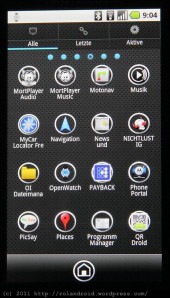 Mortplayer Audio Books und Mortplayer Music hatte ich schon in Teil 2 empfohlen.
Mortplayer Audio Books und Mortplayer Music hatte ich schon in Teil 2 empfohlen.
Motonav ist als Testversion auf dem Milestone vorinstalliert. Habe aber immer mit meinem Tomtom oder mit dem kostenlosen Google Maps navigiert.
Musik startet den Standard-Player.
MyCar Locator Free wurde ebenfalls schon in Teil 2 erwähnt.
Navigation startet die Google Maps Navigation.
News und Wetter ist auch ein vorinstallierter Service.
Nichtlustig gabs ebenfalls schon in Teil 2.
OI Dateimanager wurde wimre von Dropbox oder Keepass nachinstalliert. Funktioniert auch ganz gut und – ab dem zweiten Start – problemlos. Wer also Dateien auf seiner Speicherkarte kopieren, umbenennen, verschieben möchte, ist hiermit gut beraten.
OpenWatch wurde auch in Teil 2 vorgestellt. Es ist die App, die die Kommunikation mit meiner Bluetooth-Armbanduhr steuert.
Payback ist die App zur Kunden-Rabattkarte. Seit ich dort Online-Gutscheine für DM abrufe, habe ich seltener welche in der Post – oder kommt mir das nur so vor? Im Menü unter „Extras“ hat sie noch ein paar rabattpunktfremde Helferlein, beispielsweise eine Geldautomatensuche, einen Kinofinder oder die standortbezogene Anzeige der „nächstliegenden“ Wikipedia-Artikel aus der Umgebung.
Phone Portal ist die Anwendung von Motorola, um Telefoninhalte vom PC aus zu verwalten.
PicSay ist eine nette kostenlose App, mit der man Fotos aufpeppen kann – mit Sprechblasen, Untertiteln, etc.
Places ist die standortbezogene Suche von Google. Also der Wegweiser zu Restaurants, Tankstellen, Geldautomaten, etc.
Programm Manager ist eine App der Telekom, mit der man eine Übersicht über das Fernsehprogramm erhält.
QR Droid ist ein praktischer Scanner für QR-Codes (das sind diese quadratischen Barcodes, die man immer häufiger auch in der Printwerbung etc. sieht). Er kann aber noch viel mehr: QR-Codes aus gespeicherten Fotos lesen, selbst QR-Codes erzeugen, etc.
 Quickoffice ist netterweise auf dem Milestone vorinstalliert. Es gibt aber auch eine über 10 Euro teure Version im Market. Mit Quickoffice kann man seine Office-Dokumente öffnen und bearbeiten.
Quickoffice ist netterweise auf dem Milestone vorinstalliert. Es gibt aber auch eine über 10 Euro teure Version im Market. Mit Quickoffice kann man seine Office-Dokumente öffnen und bearbeiten.
Qype heißt meine bevorzugte Alternative zu Google Places. Es hat uns schon manches Mal geholfen, in unbekanntem Terrain z.B. ein empfehlenswertes Café zu finden. Je nach Wetter also eine echte Lebensretter-App. 🙂 Natürlich schreibe ich dann und wann auch selbst Restaurant-Empfehlungen, etc. in Qype, denn Community ist ja keine Einbahnstraße.
Rechner – ein einfacher Android-Taschenrechner.
Schwebende Bilder ist der deutsche Name der schon im Teil 2 vorgestellten Mediengalerie Floating Images.
Setting Profiles ist das smarte Smartphone-Widget, das am Anfang von Teil 1 ausführlich vorgestellt wurde. Die Einstellungen kann man nicht nur hier über den Appdrawer öffnen, sondern natürlich auch durch Klick auf das Widget.
Shazam erkennt die gerade irgendwo gespielte Musik durch „Zuhören“ per Handymikrofon. Erstaunlich, was die App alles findet. Zum Glück gehöre ich noch zu den Früh-Usern – dadurch habe ich unbegrenztes Taggen aktiviert. Neuere User der Free-Version können nur 5 Musikstücke pro Monat erkennen. Mehr beanspruche ich im Jahresdurchschnitt allerdings auch nicht. Mal schauen, ob’s auf dem neuen Handy auch noch unbegrenztes Taggen geben wird, oder ob ich mich dann mit der Identifizierung von 5 Songs pro Monat begnügen werde.
SIM-Toolkit verwaltet die eingelegte SIM-Karte meines Mobilfunkproviders Timo Beil (D1).
SMS/MMS ist die Standard-App für Kurznachrichten. Nutze ich aber nicht, denn:
SMSdroid kann das Gleiche, aber in Zusammenarbeit mit WebSMS noch mehr. Siehe Teil 2.
Solo Lite ist eine nette kostenlose Gitarren-Simulationsapp. „Streets of London“ kann ich darauf zupfen und schrammeln. Für viel mehr reicht’s leider auch auf der echten Gitarre nicht…
Sprach-befehle kann das Handy durch gesprochene Kommandos steuern. Gerade zum ersten Mal ausprobiert. Geht ganz gut, brauch ich aber nicht. War vermutich vorinstalliert.
Sprachsuche startet die Google-Suche per gesprochener Eingabe. Wenn man deutlich spricht, klappt es meist ganz gut. Die Sprachsuche kann man über das Mikrofon-Symbol im Suchwidget ganz einfach starten.
Stats Free überwacht den Verbrauch an Gesprächsminuten, Datenverkehr, SMS etc. Im Gegensatz zum bereits vorgestellten Call Meter (siehe Teil 4) kann Stats Free auch Wlan-Traffic protokollieren.
Suche startet die gleiche Google-Suche wie das Such-Widget auf dem Homescreen.
Talk ist – glaub ich – Google Talk, ein Chatsystem, das ich bisher nie genutzt habe.
Task Manager ist eines der letzten Rätsel des Milestone. 🙂 Wenn ich den Home-Button länger drücke, erscheint außer der Auswahl der zuletzt geöffneten Apps ein Button „Task Manager starten“. Dort kann man im Bedarfsfall Speicher freiräumen. Im Gegensatz zu automatischen Taskkillern, die mehr schaden als nützen, finde ich dieses Feature sinnvoll. Trotz gleicher Android-Versionsnummer und gleichem Go Launcher Theme erscheint es jedoch z.B. auf dem LG P920 nicht. Schade eigentlich.
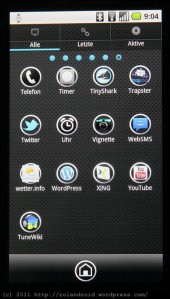 Telefon ist eine selten genutzte App. Manchmal vergesse ich völlig, dass man mit einem Smartphone auch telefonieren kann… 😉
Telefon ist eine selten genutzte App. Manchmal vergesse ich völlig, dass man mit einem Smartphone auch telefonieren kann… 😉
Natürlich starte ich es zum Telefonieren nicht hier, sondern über die Dockbar. Oder ich installiere mir mal wieder einen „historischen“ Rotary Phone Dialer mit dem klassischen Wählscheibensound.
Timer hilft mir dabei, die Wäsche nicht tagelang im Trockner zu vergessen, sondern Hemden etc. nach 10 Minuten Auflockern wieder herauszunehmen.
Tinyshark wurde bereits in Teil 1 vorgestellt.
Trapster läuft auf dem Milestone nicht stabil, weil Arbeitsspeicher fehlt. Besser fährt man eh vorschriftsgemäß und ohne die trügerische Sicherheit eines Blitzerwarners. Ich wusste gar nicht, dass ich Trapster noch drauf hatte. In Deutschland ist die Benutzung von Radarwarnern m.W. nicht erlaubt.
Twitter – siehe Teil 1.
Uhr – startet ebenfalls die schon im Teil 1 erwähnte Wecker-App Alarm Clock Plus.
Vignette ist eine leistungsfähige Kamera-App, die auch die nachträgliche Effekt-Bearbeitung von gespeicherten Fotos ermöglicht. Ich habe die Kauf-Version, denn Vignette Demo erzeugt nur Bilder geringer Pixelzahl.
WebSMS (und das dazu gehörende SMSdroid) wurden bereits mehrfach angepriesen (siehe z.B. Teil 2).
Wetter.info – siehe Teil 1.
WordPress hilft bei der Pflege dieses Blogs (und von Rolands Fotokurs) von unterwegs. Man kann Kommentare freischalten und natürlich auch Artikel bearbeiten bzw. schreiben. Also bitte reichlich kommentieren (z.B. gleich unter diesem Artikel).
Xing ist so ne Art „Business-Facebook“, also eine Plattform für geschäftliche Kontakte. Brauch ich nicht, war aber vorinstalliert.
YouTube ist die App der gleichnamigen Video-Website. Sogar 3D-Videos kann man damit auf dem Milestone schauen – wenn man den Parallelblick beherrscht, sogar ohne Brille. 🙂 Denn die YouTube-App stellt 3D-Videos leider nur wie hochgeladen Side-by-Side dar.
TuneWiki hat es irgendwie geschafft, sich der alphabetischen Sortierung zu entziehen. Beschrieben wurde es bereits in Teil 1.
Soweit also alle Screens meines Motorola Milestone, solange es noch ungerootet als Unterwegs-Handy eingesetzt wurde. Seine nähere Zukunft wird allerdings sein, für Experimente mit Root und Custom Roms herhalten zu müssen. Denn vor ein paar Tagen wurde es durch ein neues Smartphone aus meiner Jackentasche verdrängt. In Zukunft gibt es vielleicht einiges über das LG Optimus 3D zu lesen – hoffentlich nicht nur langweilige App-Auflistungen.
Meine Apps – Teil 4
Veröffentlicht: 26. Juli 2011 in AndroidSchlagwörter:Android, Android Market, App, Google Sky Map, GPS, GPSies, gStrings, Handy, Heise Online, KeePass, Launcher, Locus, Maverick, Milestone, Motorola Milestone, Sky Map, Stimmgerät
Weiter geht es mit der Beschreibung meiner App-Empfehlungen. Nachdem die 4 Screens des Go Launchers in den vorangegangenen Artikel beschrieben wurden, geht es nun im App-Drawer weiter:
 3DSteroidPro ist eine App, die auch auf 2D-Handys die Erstellung von 3D-Fotos ermöglicht – als Cha-Cha-Aufnahmen. Man kann diese dann im Kreuzblick, Parallelblick oder mit Anaglyphenbrille betrachten. Auch ermöglicht die App eine Autojustage, was bei Freihand-ChaChas auch dringend nötig ist.
3DSteroidPro ist eine App, die auch auf 2D-Handys die Erstellung von 3D-Fotos ermöglicht – als Cha-Cha-Aufnahmen. Man kann diese dann im Kreuzblick, Parallelblick oder mit Anaglyphenbrille betrachten. Auch ermöglicht die App eine Autojustage, was bei Freihand-ChaChas auch dringend nötig ist.
3G Mobile Hotspot startet das Tethering. So wird dank Android 2.2 das Handy zum Wlan-Hotspot, mit dem andere Geräte (z.B. Notebook) ins Netz können – passenden Tarif vorausgesetzt.
ACast ist meine App der Wahl für Audio- und Video-Podcasts. Siehe Teil 1.
ADAC Maps bietet u.A. Staukennzeichnung der Strecken. Da Google Maps das nun auch kann, weiss ich gar nicht, ob ich die App zukünftig noch brauche…
Agenda Widget wurde in Teil 3 beschrieben.
Alarm Clock Plus ist „der vollständigste und stabilste Wecker für Android“.
Alle Videos ist Milestone-Standard. Ein Direktlink zu den Filmen in der Mediengalerie.
Andoku 2 Free ist eine sehr gute Sudoku-App. Version 1 ist zwar werbefrei, hat aber keinen Notizen-Modus.
AndroidPIT wurde in Teil 2 beschrieben.
App 2 SD Free ist eine komfortable Hilfe beim Auslagern von geeigneten Apps auf die Speicherkarte. Es erkennt automatisch, welche Apps verschoben werden können und bietet dann die entsprechende Systemfunktion an – auch bei Neuinstallationen oder Updates. So muss man nicht alle Apps einzeln auf ihre App-to-SD-Fähigkeit überprüfen.
Audio-Effekte ist eine Standard-App auf dem Milestone. Nie benutzt…
Autohalterung startet den CarDock Modus des Milestone. Genau wie wenn man es in den Halter einsetzt.
Barcode Scanner liest (und erzeugt?) Barcodes und QR-Codes.
Beautiful Widgets schmückt schon Teil 1.
Browser ist sozusagen das Mosaic bzw. Netscape des Smartphones. 🙂
Bubble ist eine Wasserwaage – ein kleines Gimmick, das zeigt, was Smartphones mit ihren diversen Sensoren so alles können.
 Weiter geht es auf Seite 2 des App-Drawers, wohin GO Launcher EX mit einem netten Scroll-Effekt blättert.
Weiter geht es auf Seite 2 des App-Drawers, wohin GO Launcher EX mit einem netten Scroll-Effekt blättert.
 Call Meter NG ist eine nützliche App, die den Verbrauch von Telefonminuten, SMS und Daten aufzeichnet. Einmal korrekt eingerichtet, hat man so den Überblick über den Verbrauch der Freiminuten, etc.
Call Meter NG ist eine nützliche App, die den Verbrauch von Telefonminuten, SMS und Daten aufzeichnet. Einmal korrekt eingerichtet, hat man so den Überblick über den Verbrauch der Freiminuten, etc.
Camcorder startet die Kamera im Videomodus.
Catch Notes wurde schon in Teil 1 beschrieben.
Dropbox ist ein wirklich genialer Webservice, mit dem man seine Daten auf verschiedenen Geräten synchron halten kann. 2 Gigabyte Speicherplatz „Inder klaut“ „in der Cloud“ gibts gratis.
Dropspace nutzt den Dropbox-Speicherplatz, um bestimmte Verzeichnisse auf dem Handy automatisch in die Dropbox zu laden. So habe ich meine Handy-Fotos automatisch auf dem PC abrufbereit.
E-Mail – die vorinstallierte App habe ich nie genutzt, da ich Google Mail verwende.
Ein Online Radio spielt mir im Urlaub heimatliche Klänge z.B. von WDR 2.
Einstellungen öffnet die Android-Systemeinstellungen, die man auch auf dem Homescreen mit der Menü-Taste öffnen kann.
Extended Controls ist das Widget von Teil 3.
Facebook – über diese App habe ich schon in Teil 2 gelästert.
Firmenverzeichnis – braucht man nicht. Außer man nutzt Exchange.
Fish Bowl Gallery – siehe Teil 2.
Gesten ermöglicht die Handysteuerung über gezeichnete Gesten. Keine Ahnung, was das soll…
GO Launcher EX startet die bei mir ohnehin schon laufende Launcher-App.
Goggles ist ein netter Google-Service zur Bildsuche.
Google Mail ist die Standard-App zum Lesen und Bearbeiten des eMail-Postfaches von Google.
 Google Sky Map ist eine geniale kostenlose App – speziell für diesen Sommer, wo man ohne Smartphone-Hilfe meist nicht einmal den allernächsten Stern, die Sonne, orten kann. Aber auch bei den anderen Himmelskörpern hilft diese App, die den jeweils angepeilten Himmelsausschnitt zeigt. Wenn man zum Beispiel einen romantischen Abendspaziergang mit seinem Schatzi macht: „Schau mal, dieser Stern da funkelt nur für uns beide“. Dann schnell Handy rauskramen, Google Sky Map starten, zielen und sagen: „Dat is kein Stern, dat is die Venus, gleich da über dem Hügel. Kuck hier“. 😉
Google Sky Map ist eine geniale kostenlose App – speziell für diesen Sommer, wo man ohne Smartphone-Hilfe meist nicht einmal den allernächsten Stern, die Sonne, orten kann. Aber auch bei den anderen Himmelskörpern hilft diese App, die den jeweils angepeilten Himmelsausschnitt zeigt. Wenn man zum Beispiel einen romantischen Abendspaziergang mit seinem Schatzi macht: „Schau mal, dieser Stern da funkelt nur für uns beide“. Dann schnell Handy rauskramen, Google Sky Map starten, zielen und sagen: „Dat is kein Stern, dat is die Venus, gleich da über dem Hügel. Kuck hier“. 😉
GPSies ist die App der Outdoor-Community GPSies.com. Man bekommt dort tausende von Strecken zum Wandern oder Biken, etc. Eine gute Ergänzung zum GPS-Tracker Maverick (siehe unten).
gStrings Free – Gitarre verstimmt? Kein Problem mit diesem chromatischen Stimmgerät. Funktioniert super. Gibt’s sowas auch für Windows? Da habe ich noch nix vergleichbar Gutes gefunden.
Heise online wurde bereits in Teil 2 vorgestellt.
Hilfe-Center ist bereits vorinstalliert. Benutzerhandbuch, Tipps und Tricks, Schritt-für-Schritt-Anleitungen, FAQs. Gerade zum ersten Mal geöffnet, um diesen Punkt zu beschreiben.
Kalender öffnet den Google-Kalender, den ich bisher immer über Beautiful Widget oder Agenda Widget geöffnet habe. So gehts also auch…
Kamera ist eine nützliche vorinstallierte App die anzeigt, was hinten so durch dieses seltsame Loch im Gehäuse an Licht durchfällt. Kann man sogar abspeichern, seit gut 150 Jahren…
KeePassDroid ist eine supergute Passwortverwaltung für verschiedene Plattformen. Ich speichere meine Passwörter in eine verschlüsselte Keepass-Datei im Dropbox-Ordner auf Windows. Und diese Datei kann ich mit KeePassDroid auf dem Smartphone öffnen, so dass ich alle meine Passwörter auch auf dem Handy habe.
Kontakte ist eine App zum Reinigen der USB-Buchse und der Kopfhörerbuchse. Sehr nützlich, falls es dort zu Kontaktschwierigkeiten kommt. 😉
Labyrinth Lite ist ein nettes Spielchen, dass die Lagesensoren des Handys nutzt, um die berühmte Stahlkugel durch das Holzkastenlabyrinth zu balancieren. Zu wenige Level, aber eine praktische App um die Kinder des Besuchs für ne Viertelstunde ruhigzustellen.
Latitude ist die vorinstallierte Überwachungsapp von Google. Damit wissen alle Freunde und Feinde permanent, wo ich mich gerade aufhalte. Brauch ich nicht.
Locus Free ist eine sehr umfangreiche GPS-App mit zig Karten, etc. Wird in den Kommentaren selbst vom GPSies-Entwickler (?) in höchsten Tönen gelobt und als Meisterwerk bezeichnet. Muss ich mir demnächst mal genauer anschauen.
Maps ist bekanntlich der Kartendienst von Google.
Market ist das App-Center von Android.
Maverick ist die oben bereits empfohlene GPS-App, mit der sich hoffentlich auf dem neuen Handy GPS-Tracks stabil aufzeichnen lassen werden, ohne dass es wie beim Milestone immer wieder zu Abbrüchen wegen Speichermangel kommt.
Mediengalerie ist die vorinstallierte Anwendung zum Anzeigen von Fotos und Videos.
Damit sind die ersten 3 Seiten des App-Drawers beschrieben. Vielleicht war ja auch für Euch was Nützliches dabei. Für mich jedenfalls hat es den Vorteil, dass ich die Market-Links zu meinen Lieblings-Apps jetzt von jedem Handy direkt aufrufen kann. Deshalb gibt es demnächst auch den 5. und letzten Teil dieser Serie mit den Apps von Mortplayer bis Youtube.
Meine Apps – Teil 2
Veröffentlicht: 21. Juli 2011 in AndroidSchlagwörter:Android, Android Market, Android-Hilfe, AndroidPIT, App, Bluetooth, Bluetooth-Uhr, Fish Bowl, Floating Image, Fotografie, Handy, Heise Online, Homescreen, Launcher, Milestone, Mort Player, Motorola Milestone, MyCar Locator, Nichtlustig, OpenWatch, Smartphone, SMSdroid, Sony-Ericsson, WebSMS
 Homescreen 2 enthält bei mir keine Widgets, sondern nur Icons von häufiger benötigten Apps. Ich fang mal oben links an und arbeite mich dann im Uhrzeigersinn durch:
Homescreen 2 enthält bei mir keine Widgets, sondern nur Icons von häufiger benötigten Apps. Ich fang mal oben links an und arbeite mich dann im Uhrzeigersinn durch:
Mortplayer Audio Books
Den MortPlayer Music (den ich auch installiert habe, aber nicht auf dem Homescreen) und den MortPlayer Audio Books verwende ich gerne zum Abspielen von Mp3-Dateien, weil sie nicht nach Playlists und Tags sortieren, sondern nach Verzeichnissen. Die Bedienung ist zwar nicht überall ganz intuitiv, wird aber erklärt. Den Mortplayer hatte ich schon auf meinem früheren Windows-Mobile-PDA, da sah er aber noch ganz anders aus. Jedenfalls freue ich mich, dass es ihn inzwischen auch für Android gibt.
Schwebendes Fenster
Ein Bildbetrachter, der eigentlich Floating Image heißt, aber der als Icon deutsch beschriftet wird. Er lässt die Bilder von der Speicherkarte sanft über den Bildschirm schweben, und man kann sie dort anschubsen, damit es schneller scrollt. Nett und hübsch, aber nicht wichtig.
Fish Bowl
Auch ein Bildbetrachter. Fish Bowl gefällt mir aber nicht so gut wie Floating Image. Fliegt daher demnächst raus.
Mediengalerie
Der offizielle Android-Bildbetrachter. Im Ernstfall (Bild wird schnell gesucht) immer noch erste Wahl.
Kamera
Startet die Standard-Kamera als Fotoapparat. Den Button habe ich hier im Schnellzugriff, da das Drücken des Auslöserknopfes bei mir die App Vignette startet.
Camcorder
Startet die Standard-Kamera als Videorecorder. Man könnte auch über das Menü von Foto auf Video umschalten, aber so hat man direkt den gewünschten Modus geöffnet.
MyCar Locator
Damit man sein Auto (oder den Bahnhof, einen vereinbarten Treffpunkt, etc.) auch in unbekanntem Gelände wiederfindet. Bisher habe ich MyCar Locator nur getestet und noch nicht im praktischen Einsatz, scheint mir aber nützlich zu sein.
Musik
Der Standard-Musikplayer von Android. Da gibt es Besseres.
OpenWatch
Die App OpenWatch stellt die Verbindung zwischen Smartphone und einer Bluetooth-Uhr her. Damit kann man sich über Anrufe und SMS benachrichtigen lassen, den Musikplayer steuern, etc. Das 3-Minuten-Video auf der verlinkten Market-Seite zeigt das gleiche Uhren-Modell von Sony Ericsson, das auch ich habe, und es zeigt, wie die Armbanduhr in Verbindung mit dem Androidphone arbeitet.
Nichtlustig
Nette Cartoons (leider natürlich überhaupt nicht lustig… 😉 ). Teilweise allerdings etwas schwer zu lesen, da die Nichtlustig-App bisher keinen Zoom unterstützt und manche Cartoons doch recht viel kleinen Text haben. Ansonsten aber nett gemacht.
SMSdroid
Da mir die SMS meines Handytarifs zu teuer sind, verwende ich WebSMS über Gmx zum Versenden von Kurznachrichten. Nach der etwas frickeligen Einrichtung klappt dies ganz gut und für „nur“ 9 Cent pro SMS. Zum Lesen braucht man dabei allerdings nicht die Standard-SMS-App von Android, sondern SMSdroid. Diese habe ich zwar seit einiger Zeit auch in der Dockbar eingebunden, aber aus „historischen Gründen“ liegt das Icon zusätzlich auch noch hier.
Nun kommen noch drei Icons für den kleinen Lesehunger zwischendurch:
Spiegel mobil
Dies ist nur ein Lesezeichen zur Mobilseite von Spiegel Online.
AndroidPIT
Da AndroidPIT (und ebenso Android-Hilfe) keine gescheiten Mobilseiten programmieren (warum eigentlich nicht???), muss man trotz Speichermangel eine App installieren. Ärgerlich, aber nicht zu ändern, wenn man die interessanten Inhalte einigermaßen ordentlich lesen möchte.
Heise online
Die Heise-App ermöglicht das Lesen von Artikel aus mehreren Zeitschriften des Verlags, u.A. Heise Foto, Heise mobil und c’t.
Milestone am Ende
Veröffentlicht: 21. Juli 2011 in AndroidSchlagwörter:Android, App2SD, Froyo, Handy, Milestone, Motorola Milestone, Tethering
Vor einigen Monaten gab es nach langen Aufschiebereien von Motorola endlich das lang erwartete „Froyo“-Update, also Android Version 2.2.
Zur Erinnerung: Ausgeliefert wurde mein Milestone mit 2.0, kurze Zeit später gabs das Update auf 2.1 (Eclair). Beide Versionen liefen stabil und schnell auf dem Milestone. Dennoch wartete ich sehnsüchtig auf die 2.2-Version, denn diese sollte zwei entscheidende Vorteile bieten (und natürlich viele andere kleinere Verbesserungen):
- Speicherung von Apps auf der SD-Karte
- Tethering
Beides funktioniert auch sehr gut. Da das Milestone ziemlich wenig Arbeitsspeicher hat, ist man um jede App froh, die sich auf die Speicherkarte auslagern lässt. Und wer einen Vertrag mit großem Datenvolumen hat, der auch Tethering erlaubt, freut sich auch hierüber. Denn dann dient das Handy als Wlan-Hotspot, und andere Geräte (Notebooks) können über die Handy-Flat ins Internet.
Leider hat Motorola das Update aber gründlich verhunzt. Das Speichermanagement in dem Handy ist seit dem Froyo-Update eine einzige Katastrophe. Wenn man beispielsweise einen Musikplayer im Hintergrund laufen lässt und im Vordergrund Sudoku spielen möchte, stoppt meist die Musikwiedergabe, sobald man die zweite App öffnet. Selbst wenn kaum Apps installiert sind, dauert der Wechsel von der App auf den Homescreen eine gefühlte halbe Ewigkeit. Während die Sekunden verstreichen, sieht man wie die Icons einzeln nachgeladen werden. Das macht nicht wirklich Spaß.
Böse Zungen behaupten, das Update sei absichtlich so schlecht ausgeliefert worden, damit sich die Milestone-Besitzer jetzt endlich ein Milestone 2 oder 3 kaufen. Mein nächstes Handy wird aber definitiv kein Motorola sein, obwohl mir die mechanische Qualität nach wie vor sehr gut gefällt.
Nun gibt es natürlich in einschlägigen Foren genügend Leute, die sagen: Selbst schuld, mach doch ein Custom Rom drauf. Einfach rooten, Nandroid-Backup, und das Stock Rom z.B. durch Cyanogen Mod 7 ersetzen, durch flashen. So oder so ähnlich. In den entsprechenden Foren finden sich noch weitaus mehr fremdartige Vokabeln, und vielleicht mach ich sowas sogar mal, wenn ich vieeel Zeit übrig habe, mich da einzulesen, und wenn ich das Milestone nicht mehr täglich brauche. Denn man liest auch genug von irgendwelchen Endlosschleifen und gebrickten Handys.
Zunächst mal wird das Milestone aber bald durch ein zeitgemäßes Smartphone mit deutlich größerem Arbeitsspeicher ersetzt. Da ich ja seit 2 Jahren 3D-Fotografie mache, reizt mich natürlich ein 3D-Handy, wie z.B. das LG P920 Optimus 3D oder das bald erscheinende HTC Evo 3D. Die Entscheidung ist aber noch nicht gefallen.
Da aber absehbar ist, dass für das Milestone die letzten Tage angebrochen sind, stelle ich in den folgenden Artikeln die installierten Apps kurz vor – dann hab ich bei der Neuinstallation auf dem kommenden Smartphone schneller alles beisammen. Und vielleicht interessiert es ja auch den einen oder anderen Besucher hier im Blog, welche Apps sich den knappen Speicher auf meinem Milestone derzeit teilen müssen.
Live aus dem ICE
Veröffentlicht: 26. Mai 2011 in Android, Bahn und WahnSchlagwörter:Android, Bahn, DB, ICE, Köln, KVB, Motorola Milestone, Smartphone, Stadtbahn, Tethering, U-Bahn, W-Lan Tethering
Sitze gerade in der ersten Klasse des ICE3 von Köln nach München und schreibe diesen Blog-Artikel auf dem Notebook, das dank Android 2.2 und Wlan-Tethering über das Smartphone ins Internet kommt. So kann man es aushalten, wenn auch des Öfteren Tunnelstrecken den Surfgenuss unterbrechen. Was Besonderes gibt es nicht zu vermelden, aber ich wollte halt mal einen Artikel schreiben, der gleichzeitig in die Kategorien Bahn und Android passt. 🙂
Die Führung durch die riesige U-Bahn-Baustelle gestern war übrigens sehr interessant. Man durfte auch beliebig viele Fotos machen (aber immer schön bei der Gruppe bleiben bitte). Leider sollen die Fotos nicht veröffentlicht werden, auch nicht im Internet. Hoffentlich verliere ich nicht irgendwo ne Speicherkarte und jemand anders lädt die Bilder dann hoch…
So, jetzt bereite ich meinen morgigen Ausflug zu diversen Sehenwürdigkeiten vor. Wie praktisch; zuhause war ich zu faul, das schon zu machen. Nur ausdrucken kann ich unterwegs nix.
Viele Grüße aus Wagen 28 des ICE 515, Euer Roland





